 |
 |
|
Гостевая книга | Форум | Написать письмо Технологии | Программы | Linux |
|
| Компьютерные информационные технологии | |
| Предыдущая страница | Следующая страница | |
| Главная | Технологии | Метод комбинирования контуров в Photoshop | |
Метод комбинирования контуров в Photoshop
В ходе работы с векторными изображениями в среде Flash [1] использовались технологические приёмы, которые дали возможность повысить эффективность использования компьютера. Предполагалось, что и в растровом графическом редакторе, имеющем векторные инструменты, применение аналогичных технологий может дать аналогичный эффект.
Для проверки правильности этого предположения студентам технических специальностей и школьникам был предложен метод комбинирования контуров, повторяющий (с определёнными изменениями, касающимися растровой среды) уже проверенную методику.
Содержание метода комбинирования контуров:
- рисунок, который необходимо подготовить, делится на контуры (принимая во внимание заливку);
- самым первым создаётся контур, перекрываемый всеми остальными, он редактируется (если в этом есть необходимость);
- создаётся новый контур, который располагается поверх уже созданного, при необходимости он тоже редактируется;
- и так далее;
- выполняется обводка контуров (если в ней есть необходимость);
- выполняется заливка контуров;
- проводится добавление элементов оформления рисунка.
Применение технологии рассматривалось на примере выполнение рисунка:
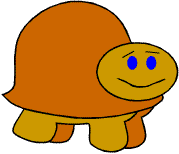
Заметно, что здесь имеется четыре контура (в порядке их перекрытия):
- две ноги на заднем плане;
- две ноги на переднем плане;
- панцирь;
- голова.
В такой последовательности их и рисуем.
1. Инструментом ![]() "Перо" с модификатором
"Перо" с модификатором ![]() "Контуры" создаем контур двух ног, расположенных на заднем плане:
"Контуры" создаем контур двух ног, расположенных на заднем плане:
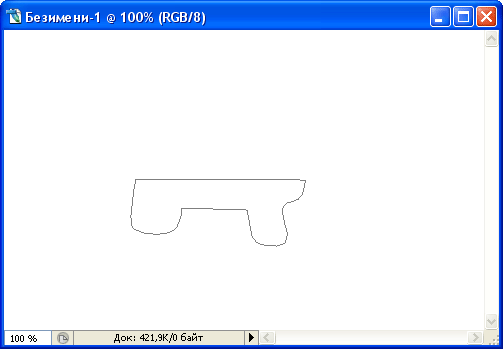
2. Корректируем контур инструментом ![]() "Стрелка":
"Стрелка":
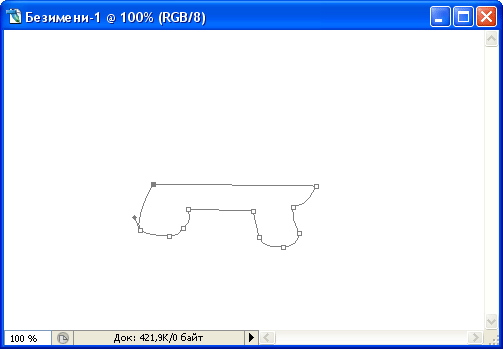
3. Инструментом ![]() «Выделение контура» с прижатой клавишей <Alt> делаем копию контура:
«Выделение контура» с прижатой клавишей <Alt> делаем копию контура:
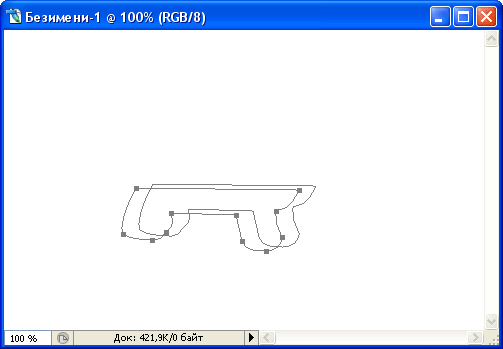
4. Готовим следующий контур (инструмент ![]() "Перо"):
"Перо"):
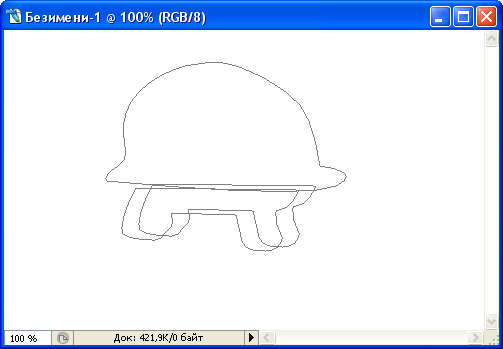
5. Корректируем его инструментом ![]() "Стрелка":
"Стрелка":
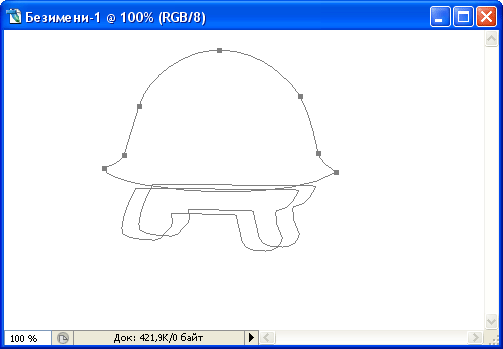
6. Перемещаем ниже, закрывая часть контуров, располагающихся ниже (инструмент ![]() "Выделение контура"):
"Выделение контура"):
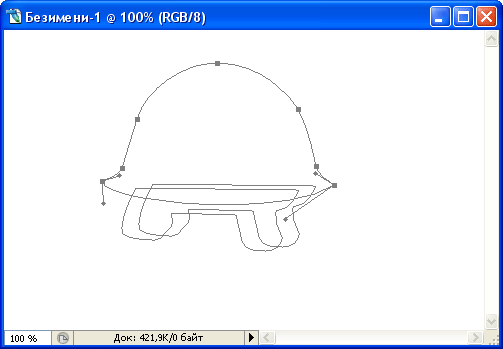
7. Инструментом ![]() "Эллипс" рисуем завершающий контур (при необходимости корректируем положение инструментом
"Эллипс" рисуем завершающий контур (при необходимости корректируем положение инструментом ![]() "Выделение контура"):
"Выделение контура"):
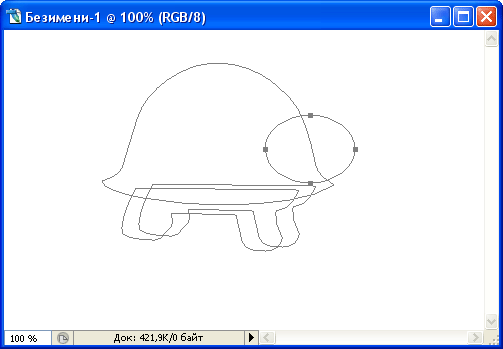
8. В заключение выполняем завершающее корректирование контуров.
9. Следующий этап – заливка и обводка всех контуров со сглаживанием. Выбираем инструмент "Кисть" и задаём её размер 2 пикселя. Выбираем цвет заливки самого нижнего контура. Инструментом ![]() "Выделение контура" выбираем нижний контур:
"Выделение контура" выбираем нижний контур:
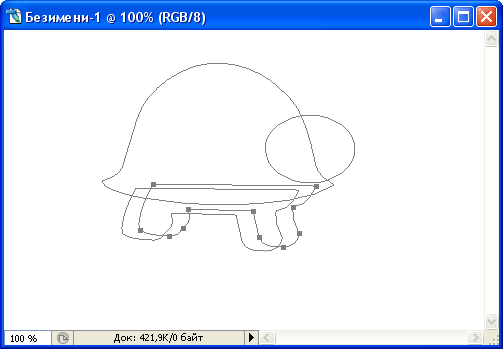
Выводим на экран палитру "Контуры" и выполняем заливку контура:
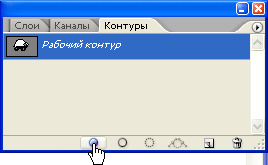
Выбираем чёрный цвет и выполняем обводку выбранного контура текущим инструментом:
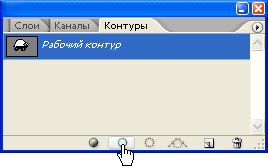
Результат:
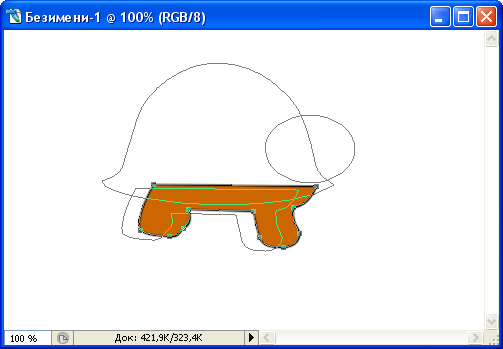
10. Выбираем следующий контур:
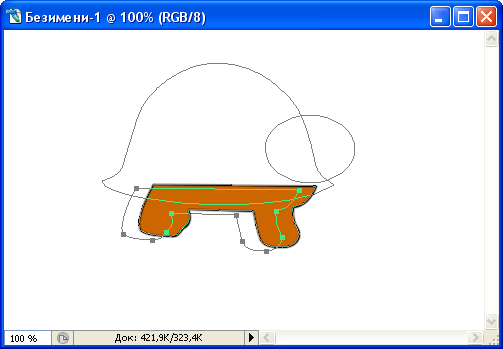
11. По аналогии с предыдущим заливаем его и обводим:
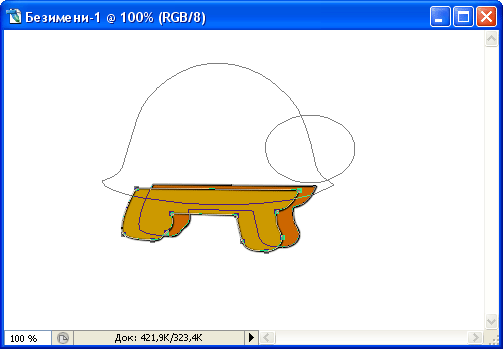
12. Те же операции проделываем со всеми контурами:
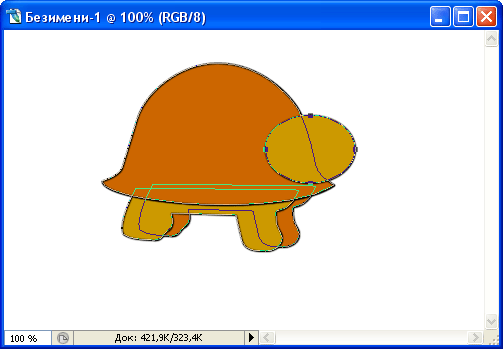
13. Завершаем работу оформлением недостающих элементов:
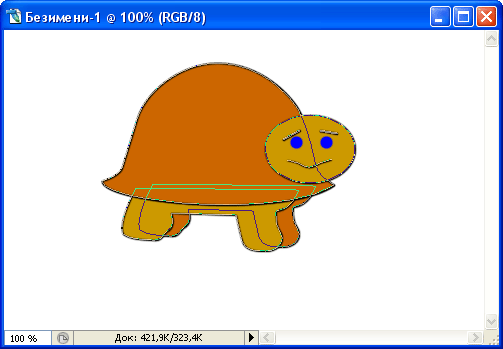
14. Далее необходима обрезка (команды "Изображение" - "Тримминг…", выбор образцовой точки и затем "ОК"):
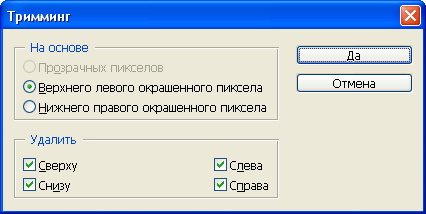
Получаем:
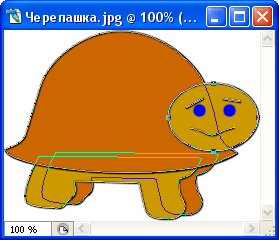
15. Сохраняем изображение в требуемом формате:
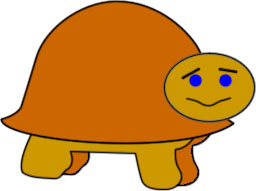
Проверка метода проводилась на занятиях со студентами технических специальностей и учениками 10 класса. Время выполнения рисунков средней степени сложности (ранее выполнявшихся с использованием растровых инструментов) существенно сократилось (до 2 раз). Качество выполнения рисунков (после отработки навыков редактирования контуров) высокое.
Результаты показали, что применение векторных инструментов в растровой среде хорошо вписывается в методику работы этими же инструментами в векторной среде.
Главная | Технологии | Предыдущая страница | Следующая страница